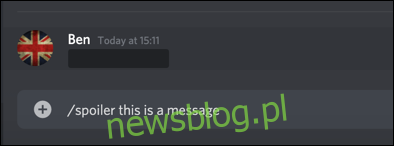Discord świetnie nadaje się do łączenia się ze znajomymi na serwerach społeczności o podobnych poglądach, ale to nie znaczy, że każda wysłana wiadomość jest odpowiednia dla każdego. Na szczęście możesz użyć tagów spoilera, aby początkowo ukryć niektóre wiadomości.
Tagi spoilerów stosują formatowanie do wiadomości Discord w pliku przeglądarka, aplikacja Discord dla Windows lub Prochowieclub aplikację mobilną Discord dla Android, iPhonelub iPad.
Dodawanie tagów spoilera do wiadomości tekstowych Discord
Istnieje kilka sposobów dodawania tagów spoilera do wiadomości tekstowych wysyłanych na serwerze Discord. Poniższe kroki możesz wykonać na dowolnej platformie, w tym w aplikacjach mobilnych na Androida, iPhone’a lub iPada.
Aby dodać tag spoilera do wiadomości tekstowej, wpisz „/ spoiler” na początku wiadomości. Wysłanie wiadomości „/ spoiler to jest spoiler” na serwerze Discord spowoduje ukrycie wiadomości do momentu, gdy odbiorcy zdecydują się ją obejrzeć.
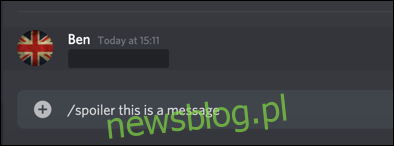
Alternatywnie możesz wpisać dwa pionowe paski na początku i na końcu wiadomości. Na przykład „|| to jest komunikat spoilera ||” byłby również wyświetlany jako spoiler.
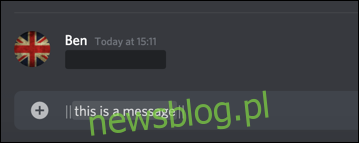
Aby wyświetlić wiadomość spoilera na czacie Discord, kliknij ją lub dotknij. Wiadomość zostanie podświetlona z szarym tłem.
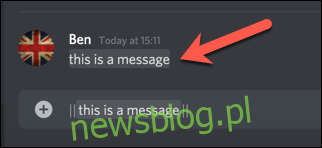
Dodawanie tagów spoilera do obrazów lub załączników
Możesz także dodawać tagi spoilera do obrazów lub innych załączników, które wysyłasz na serwerze Discord. Powyższe metody nie będą działać w przypadku tego rodzaju treści, ale możesz oznaczyć pliki i obrazy jako spoilery przed ich przesłaniem.
Niestety, możesz dodawać tagi spoilera tylko do obrazów lub załączników, które wysyłasz za pośrednictwem witryny Discord lub w aplikacji dla systemu Windows lub Mac – nie są one obsługiwane w aplikacjach mobilnych.
Aby to zrobić w aplikacji komputerowej Discord lub na stronie internetowej, przeciągnij i upuść plik na czacie serwera lub kliknij znak plus (+) obok paska czatu.
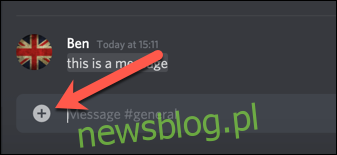
Podgląd załączonego pliku pojawi się, zanim zostanie wysłany na czacie.
Zaznacz pole wyboru „Oznacz jako spoiler”, aby ukryć obraz lub plik po jego wysłaniu, a następnie kliknij „Prześlij”.
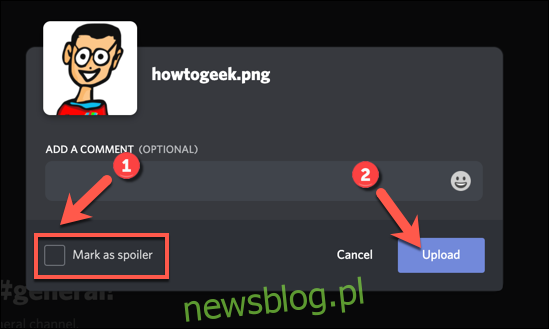
Po wysłaniu obraz lub plik pojawi się w Discordzie za tagami spoilera. Możesz dotknąć „Spoiler”, aby zignorować widok spoilera i sprawdzić plik.
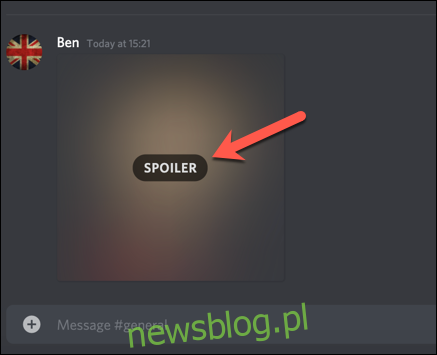
Spowoduje to usunięcie znacznika spoilera i normalne wyświetlenie obrazu lub pliku.